
用户可以在[在阿里云官网购买]云数据库memcache版实例(
http://www.aliyun.com/product/ocs)
购买成功后,在云数据库memcache版管理控制台可以看到
当前实例。
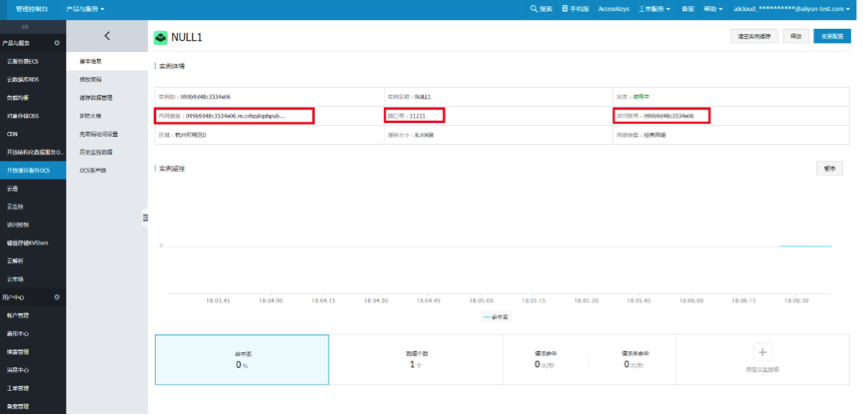
注意将内网地址、端口号和访问账号记录下来,访问密码在创建实例时已经设置,如果忘记,则需要点击左侧面板“修改密码”进行修改。
通过ECS跳板机登录GPU物理机,从github上
下载文件python-binary-memcached-0.24.2.tar.gz并拷贝到物理机上。
解压:
tar zxvf python-binary-memcached-0.24.2.tar.gz
安装:cd python-binary-memcached-0.24.2/sudo python setup.py install
目前物理机无法直接访问云数据库memcache版,需要通过ECS中转,方法如下。
建立ssh tunnel,在GPU物理上运行命令ssh -fN -v -N root@ECS内网IP -L 中转端口号/云数据库memcache版内网地址/云数据库memcache版内网端口
其中中转端口号由用户指定,云数据库memcache版端口号、云数据库memcache版内网地址用户可以在控制台查到。
运行上述命令后,输入ECS跳板机的密码。
之后,物理机可以访问云数据库memcache版,但是需要用localhost来替代云数据库memcache版内网地址,用中转端口号来替换云数据库memcache版端口号。
测试: 在物理机上编写test_ocs.py代码如下:#!/usr/bin/env pythonimport bmemcachedclient = bmemcached.Client(('localhost:中转端口号'), 'OCS访问账号', 'OCS密码')print client.set('city1', 'Beijing')print client.set('city2', 'Shanghai')print client.set('city3', 'Guangzhou')print client.set('city4', 'Shenzhen')print client.set('city5', 'Hangzhou')print client.get('city5')print client.get('city4')print client.get('city3')print client.get('city2')print client.get('city1')
运行:python test_ocs.pyTrueTrueTrueTrueTrueHangzhouShenzhenGuangzhouShanghaiBeijing
回到OCS管理控制台查看,如下图所示
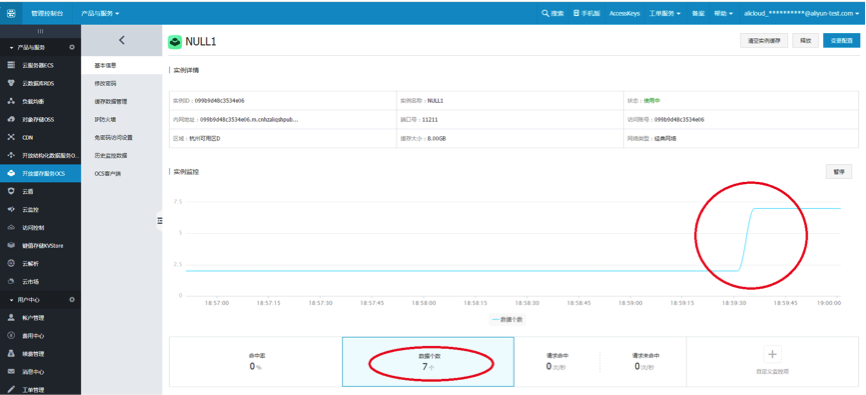 可以看到OCS的数据个数增加了5个,这是由GPU物理机写入的。查看数据可以通过控制台左侧面板中的“缓存数据管理”实现。
可以看到OCS的数据个数增加了5个,这是由GPU物理机写入的。查看数据可以通过控制台左侧面板中的“缓存数据管理”实现。
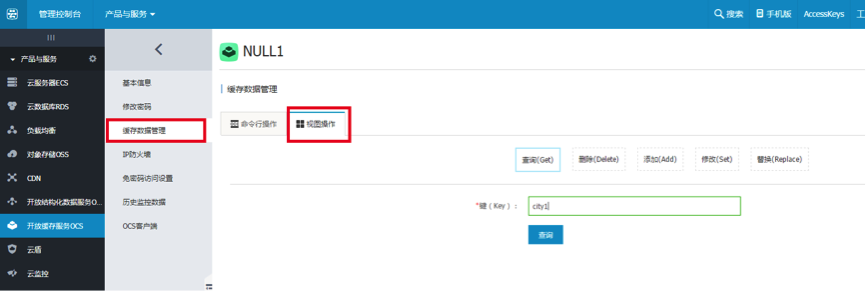 依次输入“city1”~ “city5”,结果应该与test_ocs.py中预设值一致。
依次输入“city1”~ “city5”,结果应该与test_ocs.py中预设值一致。
版权声明:本文内容由阿里云实名注册用户自发贡献,版权归原作者所有,阿里云开发者社区不拥有其著作权,亦不承担相应法律责任。具体规则请查看《阿里云开发者社区用户服务协议》和《阿里云开发者社区知识产权保护指引》。如果您发现本社区中有涉嫌抄袭的内容,填写侵权投诉表单进行举报,一经查实,本社区将立刻删除涉嫌侵权内容。